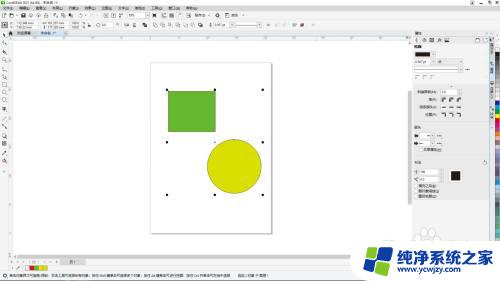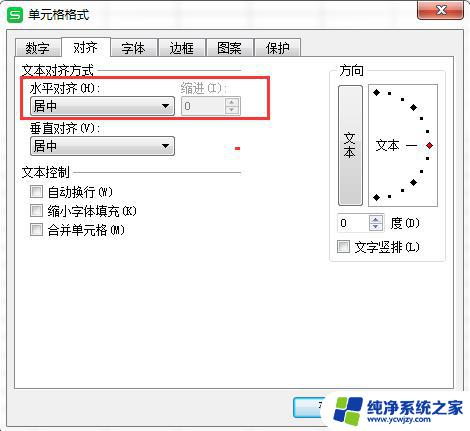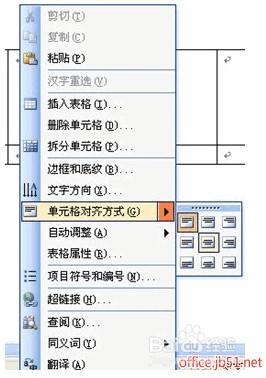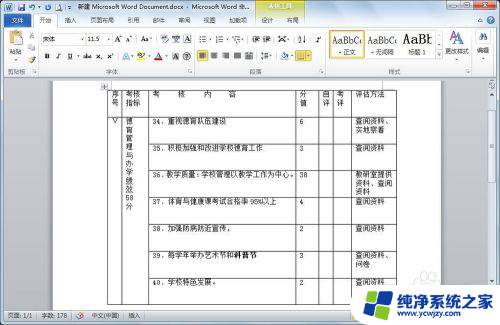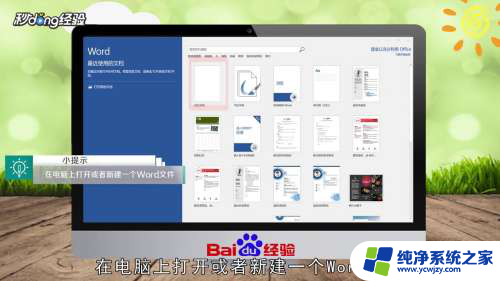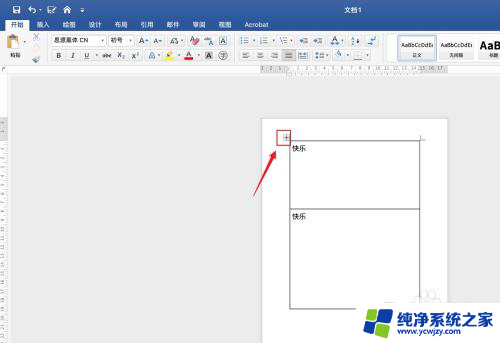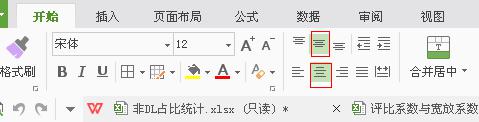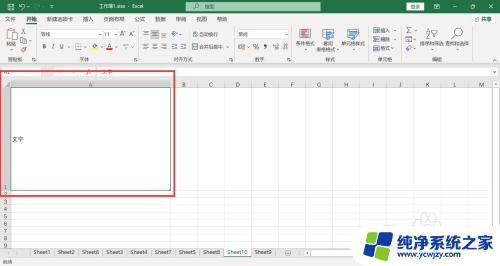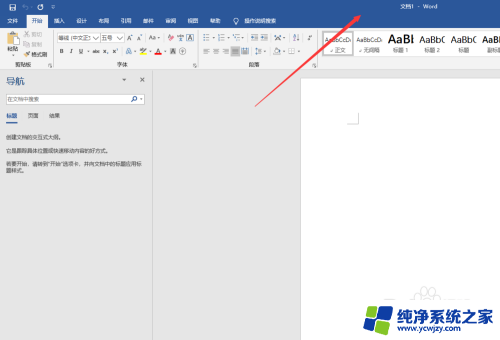word图片不居中 Word中的图片如何水平居中对齐技巧
更新时间:2024-01-25 18:07:04作者:jiang
在使用Word编辑文档时,我们经常会插入图片来增加文档的可视化效果,有时我们会发现插入的图片无法水平居中对齐,给文档的整体美观度带来一定的影响。如何解决这个问题呢?在本文中我们将分享一些技巧,帮助您轻松实现Word中的图片水平居中对齐。无论是对于需要制作报告、PPT还是其他文档的用户来说,这些技巧都将极大地提升文档的专业程度和视觉效果。让我们一起来了解一下吧!
步骤如下:
1.当前我们要对图片进行居中对齐,但是图片根本拖不动。
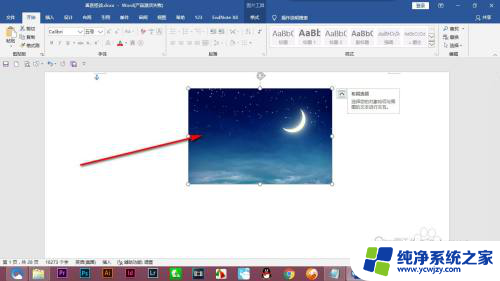
2.并且上方的开始选项也是显示灰色无法使用,我们就点击上面的格式选项卡。
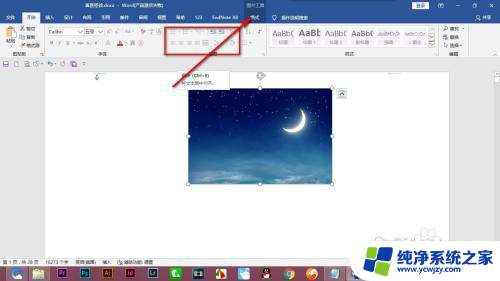
3.在格式下拉菜单中找到——位置,在点击——其他布局选项。
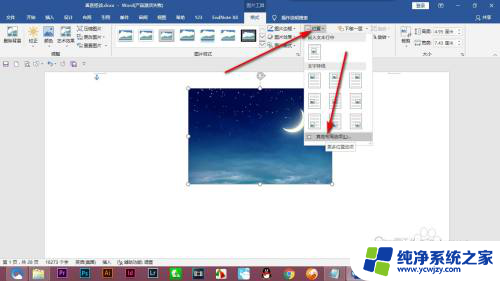
4.然后在位置中点击对齐方式,在下拉菜单中选择居中对齐。
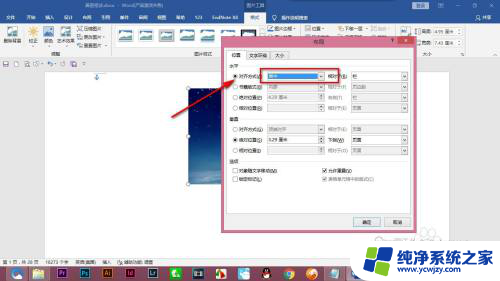
5.最后点击确定,这样的话就将图片居中对齐了。
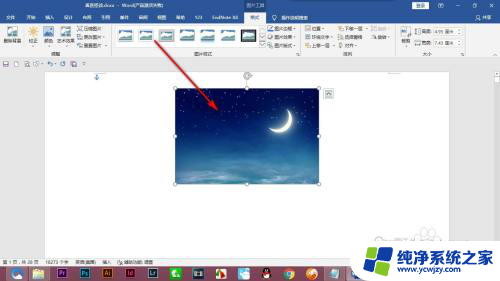
以上就是word图片不居中的全部内容,如果您遇到了这种情况,可以按照以上方法来解决,希望这些方法能对您有所帮助。